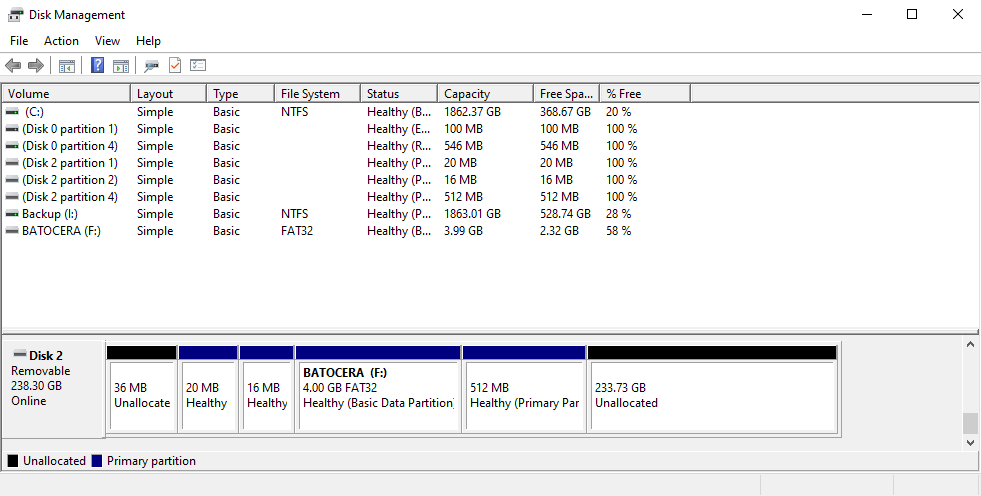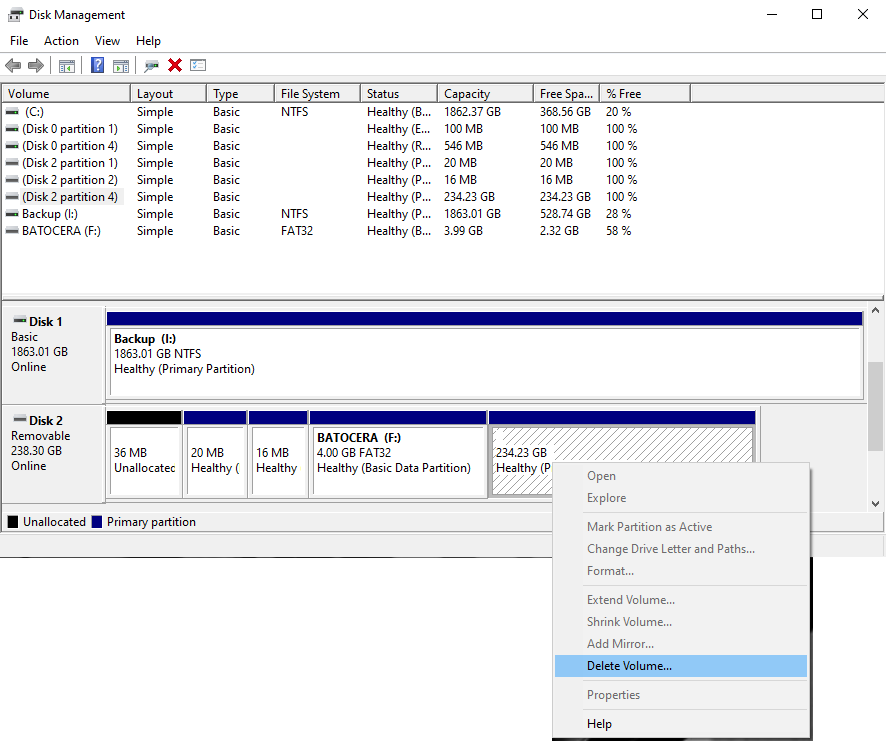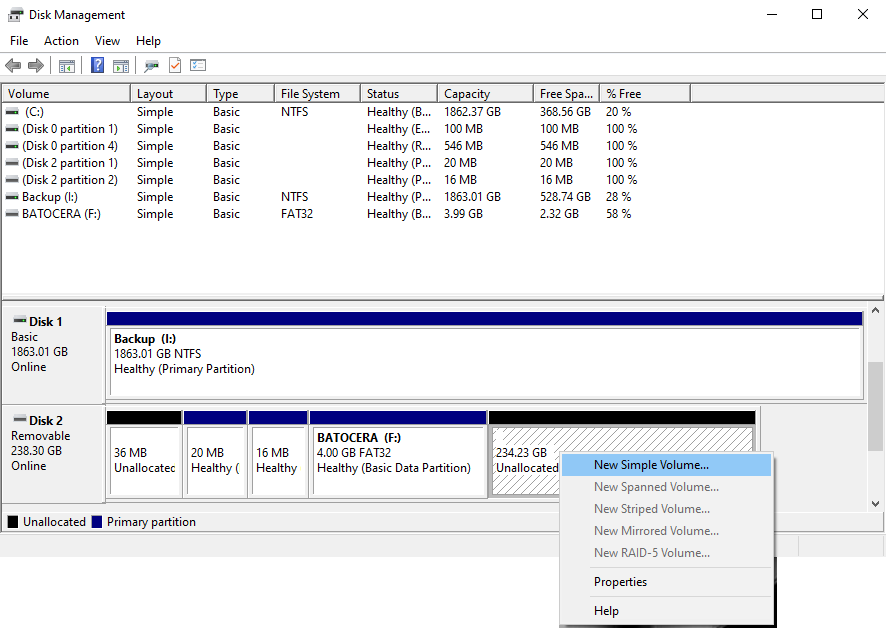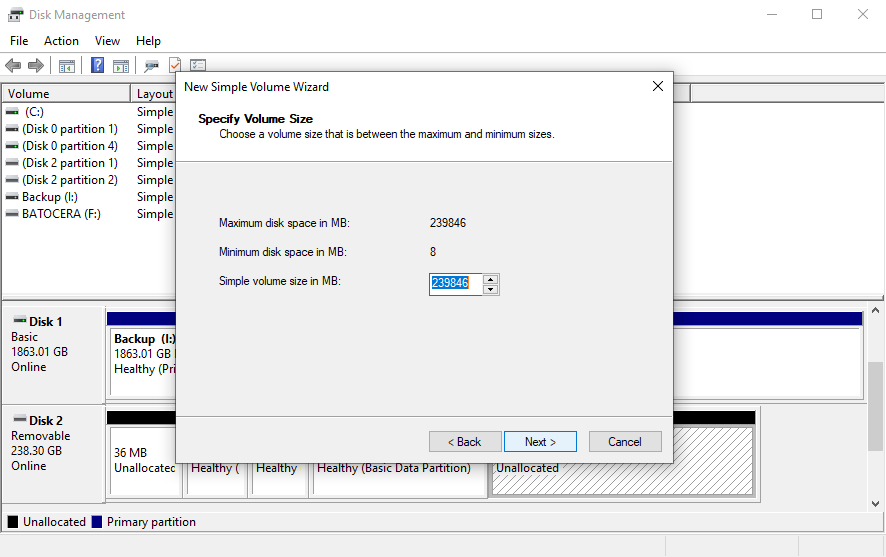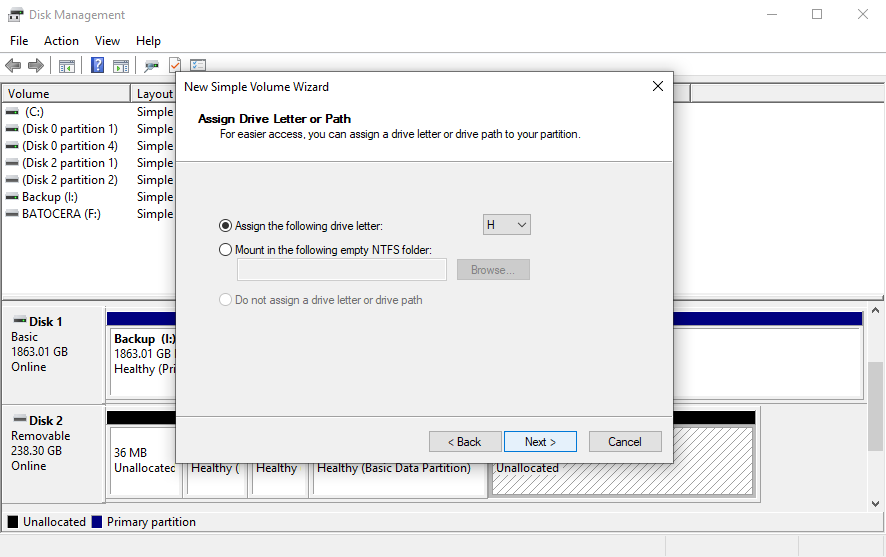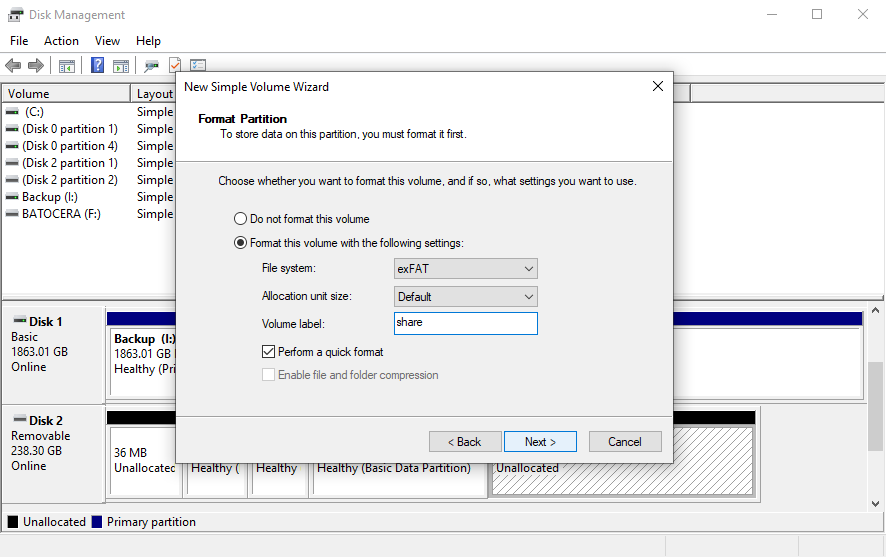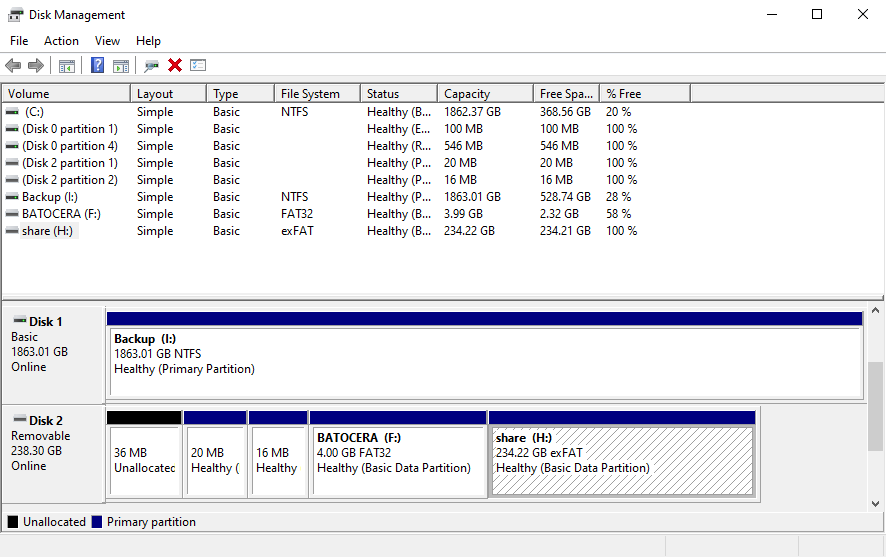Formatieren¶
Bevor du formatierst¶
- Sei dir bewusst, dass formatieren impliziert, dass alle Daten auf dem formatierten Speicher unwiderruflich gelöscht werden.
- Stelle sicher, dass du den richtigen Speicher auswählst, insbeosndere wenn du eine zweite SD-Karte verwendest!
- Vermeide nach Möglichkeit, direkt von deinem Windows/macOS/Linux-Computer zu formatieren und benutze stattdessen den integrierten KNULLI-Formatierer!
Der integrierte Formatierer¶
Verfügbare Dateisysteme¶
Der integrierte KNULLI-Fomatierer bietet dir zwei verschiedene Dateisysteme an:
- ext4 ist ein Linux-Dateisystem, auf das nicht via Windows/macOS zugegriffen werden kann.
- exFAT ist ein Windows/macOS-kompatibles Dateisystem, das von den meisten CFWs, Smartphones etc. verwendet wird.
Formatieren¶
Der integrierte KNULLI-Formatierer kann verwendet werden, um sowohl den internen Datenspeicher der primären SD-Karte (internal) als auch die optionale zweite SD-Karte (external) zu formatieren.
Um deine Speichermedien mit dem Dateisystem deiner Wahl zu formatieren, solltest du das KNULLI-Hauptmenü öffnen, in dem du Start drückst. Dort wählst du zunächst System Settings, dann Frontend Developer Options und schließlich Format a Disk. Stelle sicher, dass du das richtige Speichermedium (Device to Format) und Dateisystem (File System) ausgewählt hast, bevor du mit Format Now die Formatierung auslöst. Die eigentliche Formatierung findet dann während des nächsten Bootvorganges statt, du solltest dein Gerät also neustarten, um die Formatierung abzuschließen.
Nach dem Formatieren
Nach dem Formatieren richtet KNULLI für dich automatisch einen /userdata-Ordner an.
Formatieren mit Windows¶
Formatieren mit Windows ist nur dann möglich, wenn du deine SD-Karte mit exFAT formatieren willst.
Wenn du deine SD-Karte aus Windows heraus formatieren möchtest, empfehlen wir dir dringend, die Windows-Datenträgerverwaltung zu nutzen. In der Datenträgerverwaltung ist es einfacher, die korrekte Partition zu identifizieren. Du findest die Datenträgerverwaltung, in dem du das Startmenü öffnest und datenträgerverwaltung eintippst. Das Tool nennt sich im Startmenü "Festplattenpartitionen erstellen und formatieren".
Nach dem Formatieren
Nach dem Formatieren solltest du die SD-Karte in dein Gerät stecken und KNULLI starten. Während des Bootvorgangs richtet KNULLI für dich automatisch einen /userdata-Ordner an.